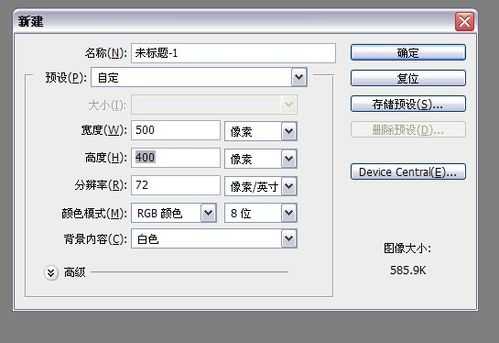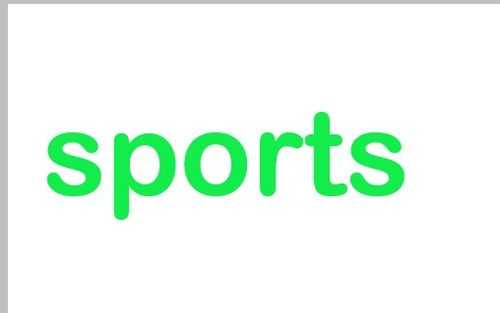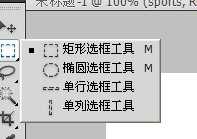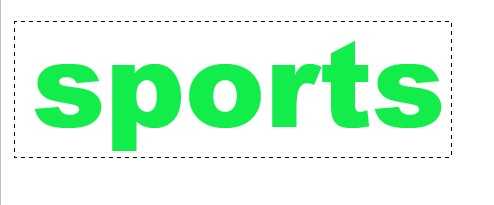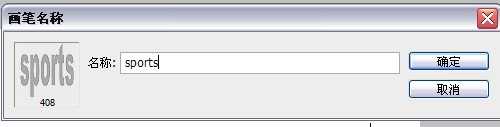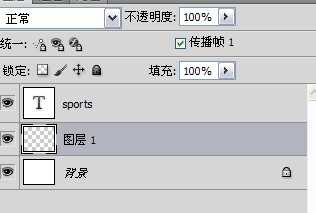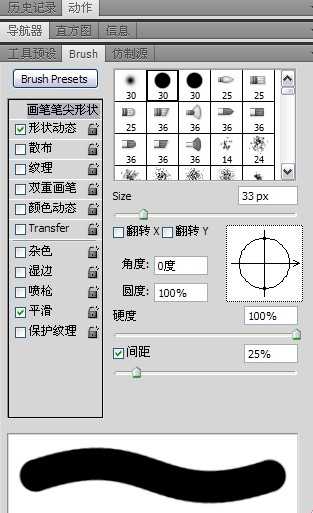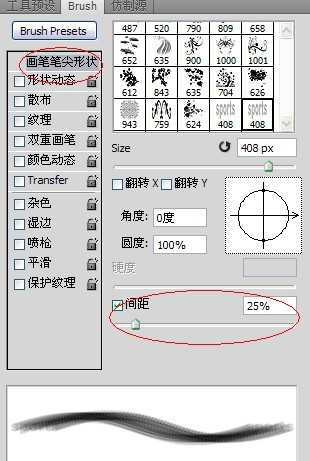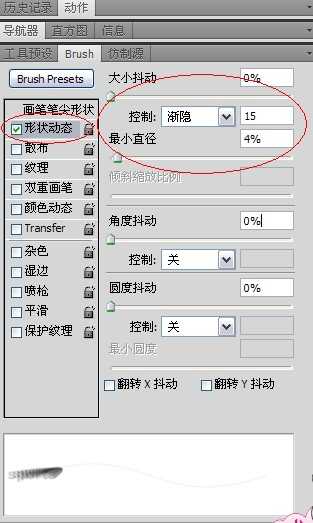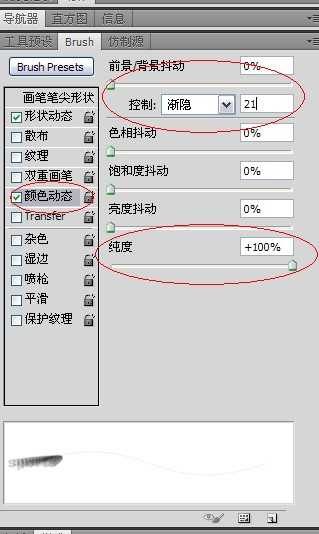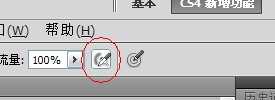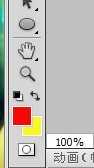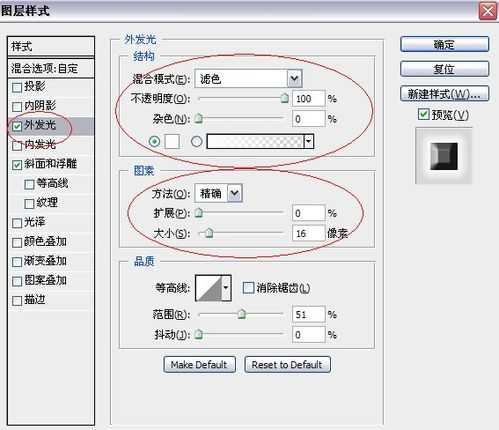帝王谷资源网 Design By www.wdxyy.com
运动字,运动是一个过程,所以运动字要展现这个过程,就像一个人从远处飞奔过来,怎么做的呢,一起来看看吧!
最新效果图:
步骤:
1、打开ps软件,新建一个文档。
2、写上字。
3、选择矩形选框工具,把字选出来,然后编辑——预设画笔。
4、新建一个图层,放在字图层的下面。F5调出画笔。
5、画笔笔尖形状设置如下。
6、形状动态 设置参数如下。
7、颜色动态参数设置如下图。
8、选择画笔工具最上面的那个喷枪工具。把前景色和背景色设置成自己喜欢的颜色,前景色最好设置来和字体颜色一样。安住shift键从正下方开始往下拉动。
9、然后隐藏背景图层,把文字图层和图层1合并,按ctrl+shift+e.
10、调整图层样式,双击图层即可出现该对话框。斜面和浮雕设置如下。
11、外发光的设置如下。
12、最后确定就是这样了。这个方法可以应用到其它方面,不知道有没有人发现,呵呵,可以和我交流一下哦!
以上就是photoshop制作漂亮的运动立体字体方法介绍,操作很简单的,大家学会了吗?希望这篇文章能对大家有所帮助!
标签:
运动,立体,字体
帝王谷资源网 Design By www.wdxyy.com
广告合作:本站广告合作请联系QQ:858582 申请时备注:广告合作(否则不回)
免责声明:本站文章均来自网站采集或用户投稿,网站不提供任何软件下载或自行开发的软件! 如有用户或公司发现本站内容信息存在侵权行为,请邮件告知! 858582#qq.com
免责声明:本站文章均来自网站采集或用户投稿,网站不提供任何软件下载或自行开发的软件! 如有用户或公司发现本站内容信息存在侵权行为,请邮件告知! 858582#qq.com
帝王谷资源网 Design By www.wdxyy.com
暂无评论...
RTX 5090要首发 性能要翻倍!三星展示GDDR7显存
三星在GTC上展示了专为下一代游戏GPU设计的GDDR7内存。
首次推出的GDDR7内存模块密度为16GB,每个模块容量为2GB。其速度预设为32 Gbps(PAM3),但也可以降至28 Gbps,以提高产量和初始阶段的整体性能和成本效益。
据三星表示,GDDR7内存的能效将提高20%,同时工作电压仅为1.1V,低于标准的1.2V。通过采用更新的封装材料和优化的电路设计,使得在高速运行时的发热量降低,GDDR7的热阻比GDDR6降低了70%。
更新日志
2024年11月16日
2024年11月16日
- 群星《2024好听新歌36》AI调整音效【WAV分轨】
- 梁朝伟.1986-朦胧夜雨裡(华星40经典)【华星】【WAV+CUE】
- 方芳.1996-得意洋洋【中唱】【WAV+CUE】
- 辛欣.2001-放120个心【上海音像】【WAV+CUE】
- 柏菲·万山红《花开原野1》限量开盘母带ORMCD[低速原抓WAV+CUE]
- 柏菲·万山红《花开原野2》限量开盘母带ORMCD[低速原抓WAV+CUE]
- 潘安邦《思念精选集全纪录》5CD[WAV+CUE]
- 杨千嬅《千嬅新唱金牌金曲》金牌娱乐 [WAV+CUE][985M]
- 杨钰莹《依然情深》首版[WAV+CUE][1G]
- 第五街的士高《印度激情版》3CD [WAV+CUE][2.4G]
- 三国志8重制版哪个武将智力高 三国志8重制版智力武将排行一览
- 三国志8重制版哪个武将好 三国志8重制版武将排行一览
- 三国志8重制版武将图像怎么保存 三国志8重制版武将图像设置方法
- 何方.1990-我不是那种人【林杰唱片】【WAV+CUE】
- 张惠妹.1999-妹力新世纪2CD【丰华】【WAV+CUE】